Windows 11 bao gồm khá nhiều hiệu ứng chuyển động, hoạt ảnh và hiệu ứng làm mờ, áp dụng khi người dùng thực hiện các thao tác chuyển đổi cửa sổ hay mở ứng dụng trên hệ thống. Những hiệu ứng này không chỉ mang đến tính thẩm mỹ, mà còn giúp nâng cao trải nghiệm người dùng. Tuy vậy, chúng cũng có thể khiến những hệ thống PC cấu hình thấp trở nên chậm chạp, xuất hiện độ trễ đối với một số hành động nhất định.
Để có trải nghiệm linh hoạt hơn, bạn có thể dễ dàng tắt các hiệu ứng hoạt ảnh này đi. Đây là cách thực hiện.
Tắt hiệu ứng chuyển động Windows 11
Trước tiên, hãy mở ứng dụng Settings (Cài đặt) Windows bằng cách nhấn tổ hợp phím Windows + i. Hoặc bạn cũng có thể mở menu Start, tìm từ khóa “Settings” rồi nhấp vào biểu tượng bánh răng trả về.
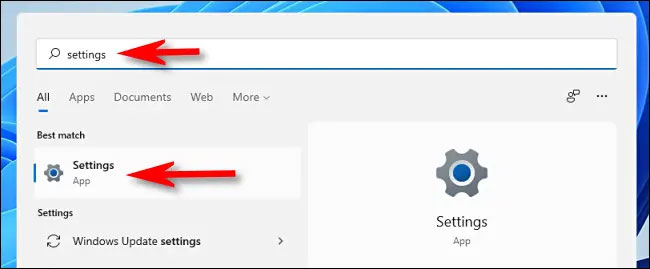
Trong giao diện Settings mở ra, hãy nhìn vào menu bên phải và nhấp chọn mục “Accessibility”. Trên màn hình cài đặt Accessibility hiện ra bên phải, bạn bấm vào “Visual Effects”.
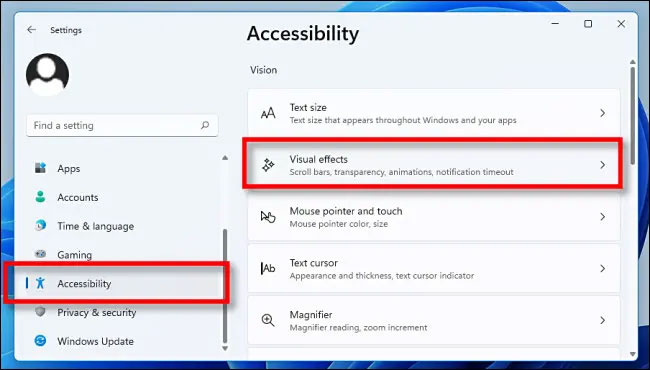
Trong Visual Effects, bạn bấm vào công tắc gạt bên phải tùy chọn “Animation Effects” để chuyển nó thành trạng thái “Off”.
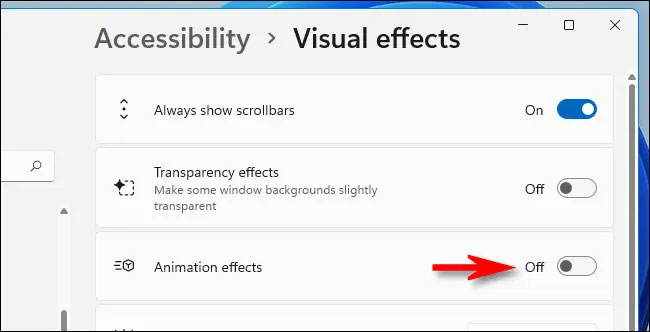
Đó là tất cả những gì bạn cần làm. Các thay đổi sẽ được lưu tự động. Đóng Settings và tận hưởng trải nghiệm Windows mới, nhanh và linh hoạt hơn trên hệ thống của mình!
Nếu bạn thay đổi ý định và muốn kích hoạt lại hiệu ứng chuyển động, hãy mở Settings và điều hướng lại đến Accessibility > Visual Effects và chuyển “Animation Effects” thành “On”.
 Công nghệ
Công nghệ  AI
AI  Windows
Windows  iPhone
iPhone  Android
Android  Học IT
Học IT  Download
Download  Tiện ích
Tiện ích  Khoa học
Khoa học  Game
Game  Làng CN
Làng CN  Ứng dụng
Ứng dụng 



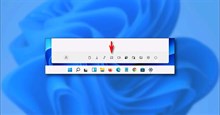
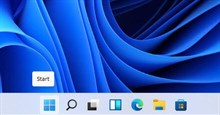



 Windows 11
Windows 11  Windows 10
Windows 10  Windows 7
Windows 7  Windows 8
Windows 8  Cấu hình Router/Switch
Cấu hình Router/Switch 









 Linux
Linux  Đồng hồ thông minh
Đồng hồ thông minh  macOS
macOS  Chụp ảnh - Quay phim
Chụp ảnh - Quay phim  Thủ thuật SEO
Thủ thuật SEO  Phần cứng
Phần cứng  Kiến thức cơ bản
Kiến thức cơ bản  Lập trình
Lập trình  Dịch vụ công trực tuyến
Dịch vụ công trực tuyến  Dịch vụ nhà mạng
Dịch vụ nhà mạng  Quiz công nghệ
Quiz công nghệ  Microsoft Word 2016
Microsoft Word 2016  Microsoft Word 2013
Microsoft Word 2013  Microsoft Word 2007
Microsoft Word 2007  Microsoft Excel 2019
Microsoft Excel 2019  Microsoft Excel 2016
Microsoft Excel 2016  Microsoft PowerPoint 2019
Microsoft PowerPoint 2019  Google Sheets
Google Sheets  Học Photoshop
Học Photoshop  Lập trình Scratch
Lập trình Scratch  Bootstrap
Bootstrap  Năng suất
Năng suất  Game - Trò chơi
Game - Trò chơi  Hệ thống
Hệ thống  Thiết kế & Đồ họa
Thiết kế & Đồ họa  Internet
Internet  Bảo mật, Antivirus
Bảo mật, Antivirus  Doanh nghiệp
Doanh nghiệp  Ảnh & Video
Ảnh & Video  Giải trí & Âm nhạc
Giải trí & Âm nhạc  Mạng xã hội
Mạng xã hội  Lập trình
Lập trình  Giáo dục - Học tập
Giáo dục - Học tập  Lối sống
Lối sống  Tài chính & Mua sắm
Tài chính & Mua sắm  AI Trí tuệ nhân tạo
AI Trí tuệ nhân tạo  ChatGPT
ChatGPT  Gemini
Gemini  Điện máy
Điện máy  Tivi
Tivi  Tủ lạnh
Tủ lạnh  Điều hòa
Điều hòa  Máy giặt
Máy giặt  Cuộc sống
Cuộc sống  TOP
TOP  Kỹ năng
Kỹ năng  Món ngon mỗi ngày
Món ngon mỗi ngày  Nuôi dạy con
Nuôi dạy con  Mẹo vặt
Mẹo vặt  Phim ảnh, Truyện
Phim ảnh, Truyện  Làm đẹp
Làm đẹp  DIY - Handmade
DIY - Handmade  Du lịch
Du lịch  Quà tặng
Quà tặng  Giải trí
Giải trí  Là gì?
Là gì?  Nhà đẹp
Nhà đẹp  Giáng sinh - Noel
Giáng sinh - Noel  Hướng dẫn
Hướng dẫn  Ô tô, Xe máy
Ô tô, Xe máy  Tấn công mạng
Tấn công mạng  Chuyện công nghệ
Chuyện công nghệ  Công nghệ mới
Công nghệ mới  Trí tuệ Thiên tài
Trí tuệ Thiên tài